
Redakti kaj redakti filmetojn, fakte, ne estas tiel komplika, kiel ĝi unuavide povus ŝajni. Se pli frue nur profesiuloj faris tion, nun iu ajn povas fari ĝin. Kun la disvolviĝo de te technologyniko, multaj programoj por labori kun filmetodosieroj aperis en la interreto. Inter ili estas pagataj kaj senpagaj.
VideoPad Video Editor estas potenca programo, kiu inkluzivas ĉiujn funkciojn, kiuj estos utilaj por video-korektado. La programo estas senpaga. La unuaj 14 tagoj la apliko funkcias en plena reĝimo, kaj post la finiĝo de sia limtempo, ĝiaj funkcioj estas limigitaj.
Elŝutu la plej novan version de VideoPad Video Editor
Kiel uzi VideoPad Video Editor
Elŝuti kaj Instali
Plej bone estas elŝuti la programon de la oficiala retejo de la fabrikanto por ne kapti virusojn. Kuru la instala dosiero. Ni atentas la instaladon de pliaj aplikoj de la fabrikanto. Ili neniel influas nian programon, do estas pli bone marki la skatolojn, des pli ke la aplikoj estas ankoraŭ pagataj. Ni konsentas kun la ceteraj. Post kiam la instalado finiĝos, VideoPad Video Editor komenciĝos aŭtomate.
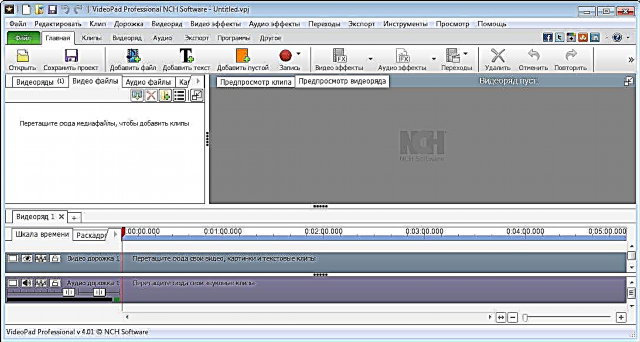
Aldonante filmeton al la projekto
VideoPad Video Editor subtenas preskaŭ ĉiujn popularajn formatojn. Tamen iuj uzantoj rimarkis strangaĵojn kunlabori kun la formato Gif.
Por komenci, ni bezonas aldoni filmeton al la projekto. Ĉi tio eblas per la butono. "Aldoni dosieron (Aldoni Amaskomunikilaron)". Aŭ nur trenu ĝin el la fenestro.
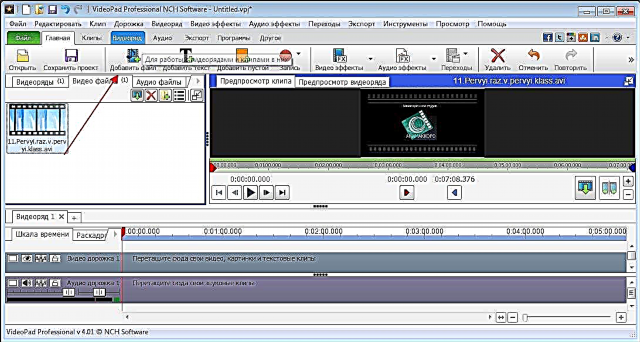
Aldonante dosierojn al tempolinio aŭ templinio
La sekva paŝo en nia laboro estos aldono de video-dosiero al speciala skalo, kie efektiviĝos la ĉefaj agoj. Por fari tion, trenu la dosieron per la muso aŭ alklaku la butonon en formo de verda sago.

Rezulte, maldekstre ni montras la senŝanĝan filmeton, kaj dekstre ni vidos ĉiujn aplikitajn efikojn.

Rekte sube de la video, sur la fadeno, ni vidas la aŭdvidan trakon. Uzante specialan glitilon, la skalo de la templinio ŝanĝiĝas.

Videoredaktado
Por tranĉi la video- kaj aŭdajn spurojn, vi devas movi la glitilon al la dezirata loko kaj premu la butonon de garnizono.

Por eltranĉi parton de video, ĝi devas esti markita ambaŭflanke, reliefigita per klako sur la dezirata sekcio. La bezonata pasejo estos kolora blua, tiam premu la klavon "Del".

Se la trairejoj devas esti interŝanĝitaj aŭ ŝanĝitaj, nur tiri la elektitan areon kaj movi ĝin al la dezirata loko.

Vi povas malfari iun agon per la klavokombino "Ctr + Z".
Superfluaj efikoj
Efikoj povas esti aplikitaj ambaŭ al la tuta video, kaj al ĝiaj individuaj areoj. Antaŭ ol vi komencas la tegmenton, la dezirata areo devas esti elektita.

Nun iru al la langeto "Filmetaj efikoj" kaj elektu, kio interesas nin. Mi aplikos nigran kaj blankan filtrilon por fari la rezulton pli videbla.

Puŝu "Apliki".

La elekto de efikoj en la programo ne estas malgranda, se necese, vi povas konekti pliajn kromaĵojn, kiuj pligrandigos la kapablojn de la programo. Tamen post 14 tagoj, ĉi tiu funkcio fariĝos neuzebla en la senpaga versio.
Apliki transirojn
Kiam redaktado, ofte estas uzataj transiroj de partoj de la video. Ĝi povas esti neklara, malfondo, diversaj deĵoroj kaj multe pli.
Por apliki la efekton, elektu la parton de la dosiero, kie vi volas fari la transiron, kaj supreniru al la supra panelo, al la langeto "Transiroj". Ni eksperimentos kun transiroj kaj elektos la plej taŭgan.

Ni povas rigardi la rezulton uzante la panelon por reprodukto.

Efikoj por sono
Sono estas redaktita sammaniere. Ni elektas la necesan retejon, post kiu ni iras "Audio Efektoj".

En la fenestro, kiu aperas, alklaku la butonon "Aldoni efikon".

Alĝustigu la glitilojn.

Post konservado de la efikoj, la ĉefa fenestro malfermiĝas denove.
Aldonante apudskribojn
Por aldoni apudskribojn, vi devas alklaki la ikonon "Teksto".

En plia fenestro, enigu la vortojn kaj redaktu la grandon, lokon, koloron kaj pli. Puŝu Bone.

Post tio, apudskriboj estas kreitaj en aparta pasejo. Por apliki efikojn al ĝi, iru al la supra panelo kaj alklaku "Filmetaj efikoj".

Ĉi tie ni povas fari belajn efikojn, sed por ke ĉi tiu teksto fariĝu apudskriboj, vi devas apliki kuraĝigon al ĝi. Mi elektis la rotacian efikon.
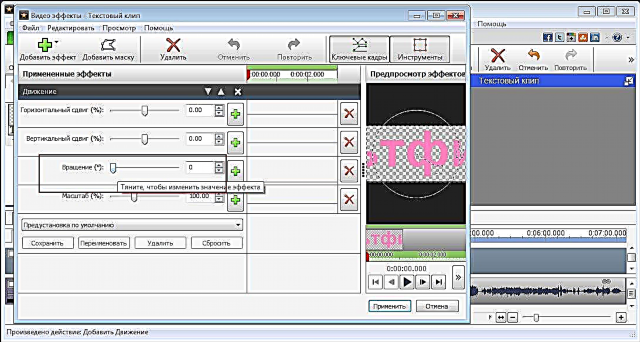
Por fari tion, alklaku la specialan ikonon por indiki la ŝlosilan kadron.

Post iom movi la rotacian glitilon. Alklaku la linion por agordi la sekvan punkton kaj denove movi la glitilon. Rezulte mi ricevas tekston, kiu moviĝas ĉirkaŭ sia akso kun la donitaj parametroj.

La kreita kuraĝigo devas esti aldonita al la templinio. Por fari tion, alklaku la verdan sagon kaj elektu reĝimon. Mi superkovros miajn kreditojn sur la supro de la bildstrio.
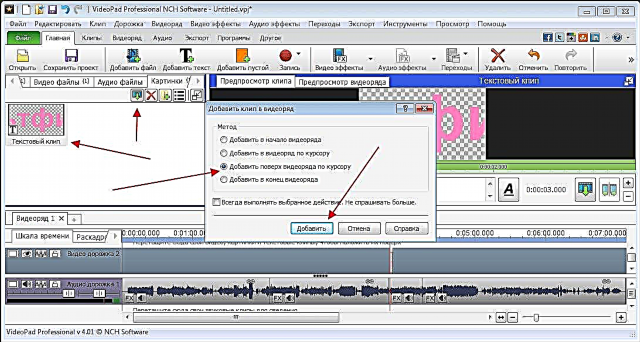
Aldonante Blankajn Klipojn
La programo provizas aldonon de monofonaj klipoj, kiuj tiam povas esti uzataj por diversaj specoj de efikoj. Ekzemple, malklariĝi kun bluo, ktp.
Por aldoni tian klipon, alklaku "Aldonu malplenan klipon". En la fenestro, kiu aperas, elektu ĝian koloron. Ĝi povas esti aŭ solida aŭ pluraj nuancoj, por tio ni reordigas la markon en la gradiga kampo kaj starigas pliajn kolorojn.
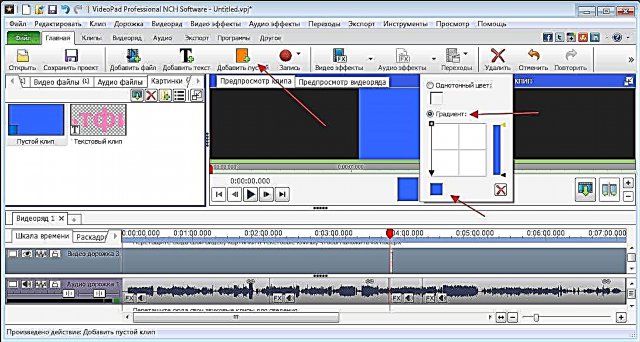
Post konservo, ni povas agordi la longon de tia kadro.

Rekordo
Irante al la sekcio "Rekordo", ni povas kapti filmetojn el fotiloj, komputilo, konservi ĝin kaj aldoni ĝin por funkcii en VideoPad Video Editor.

Krome vi povas preni ekrankopiojn.

Ankaŭ ne estas problemo voĉdoni filmeton ekzemple per via voĉo. Por ĉi tio, en la sekcio "Rekordo" elektu "Parolu". Post tio, alklaku la ruĝan ikonon kaj komencu registri.

Defaŭlte, video kaj aŭdaj aŭtoveturejoj estas kunigitaj. Dekstre alklaku la sondosieron kaj elektu "Malŝlosita de video". Post tio, forigu la originalan spuron. Elektu kaj alklaku "Del".

En la maldekstra parto de la ĉefa fenestro ni vidos nian novan registron kaj trenos ĝin al la loko de la malnova.

Ni vidu la rezulton.
Konservado de dosieroj
Vi povas konservi la redaktitan filmeton alklakante la butonon "Eksporti". Oni proponos al ni plurajn eblojn. Mi interesas pri konservado de video-dosiero. Tuj poste, mi elektos la eksportadon al la komputilo, agordos la dosierujon kaj formaton, kaj alklaku Krei.
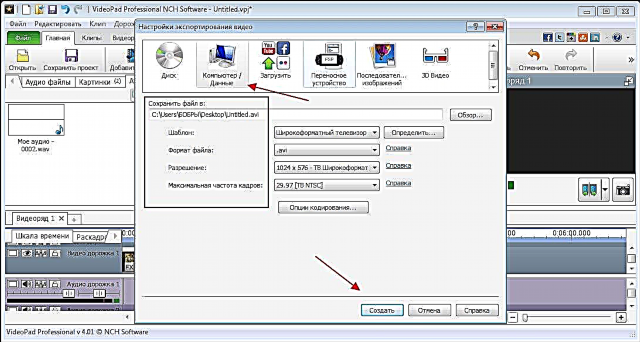
Parenteze, post kiam la senpaga uzo finiĝas, la dosiero nur povas esti konservita en komputilo aŭ disko.
Konservi projekton
Ĉiuj elementoj de la dosiera redaktado povas esti malfermitaj en ajna momento, se vi konservas la aktualan projekton. Por fari tion, alklaku la taŭgan butonon kaj elektu lokon en la komputilo.
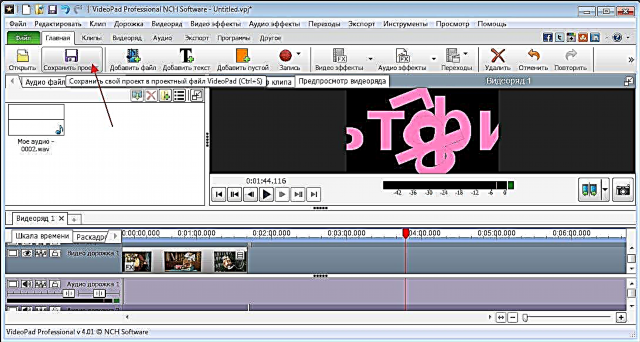
Konsiderinte ĉi tiun programon, mi povas diri, ke ĝi estas ideala por hejma uzo, kaj eĉ en la senpaga versio. Profesiuloj pli bone uzas aliajn programojn, kiuj fokusiĝas sur pli malgrandaj detaloj.











